一、办事大厅中进行流程申请(以在职证明为例)
教师登录个人门户之后,找到办事大厅,选择所需流程,如事业编在职证明流程,点击在线办理,填写好具体事项后点击【提交申请】。


二、如何向自助打印机发送文档
经各部门负责人审核通过后,进入【个人门户】(也可以在企业微信的待办事务里找到),点击进去后找到右上角会有下载签章文件和发送自助打印机两个按钮,请务必点击发送自助打印机,这样才会在自助设备上进行打印。也可以下载后自行打印。


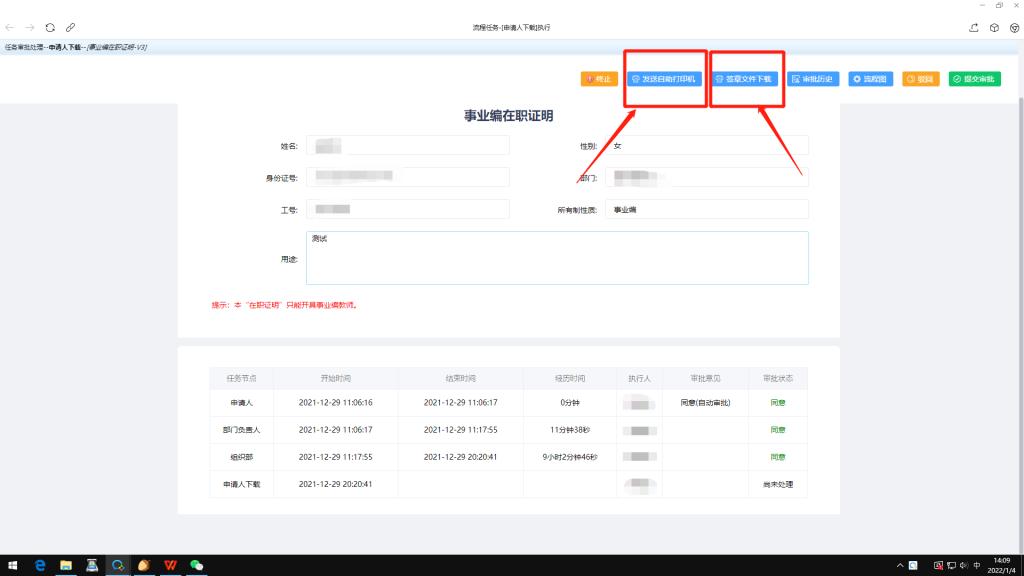
三、自助打印机使用说明
1、用户可以通过点击屏幕中央的【立即登录】按钮进行登陆,支持使用二代身份证、校园卡、一卡通二维码等方式进行登陆,登陆后界面中显示打印文件份数,点击相应的模块可进入文件列表。
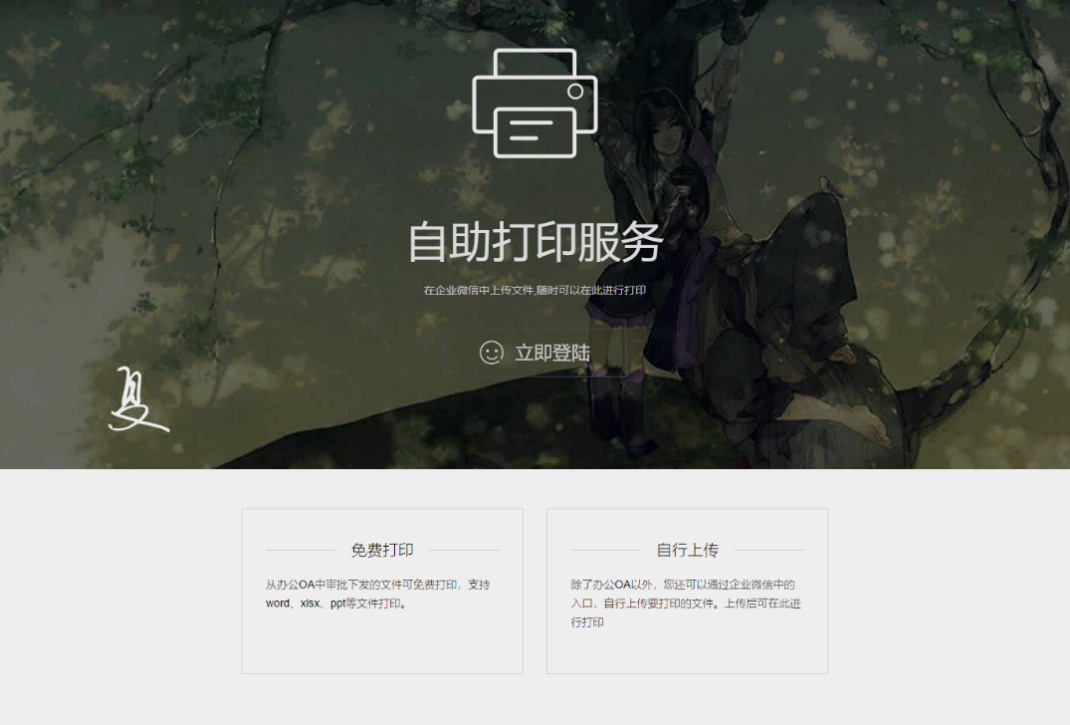

2、用户登陆后可以查看自己的待打印文件列表,点击【打印】后,输入要打印的份数即可进行打印。
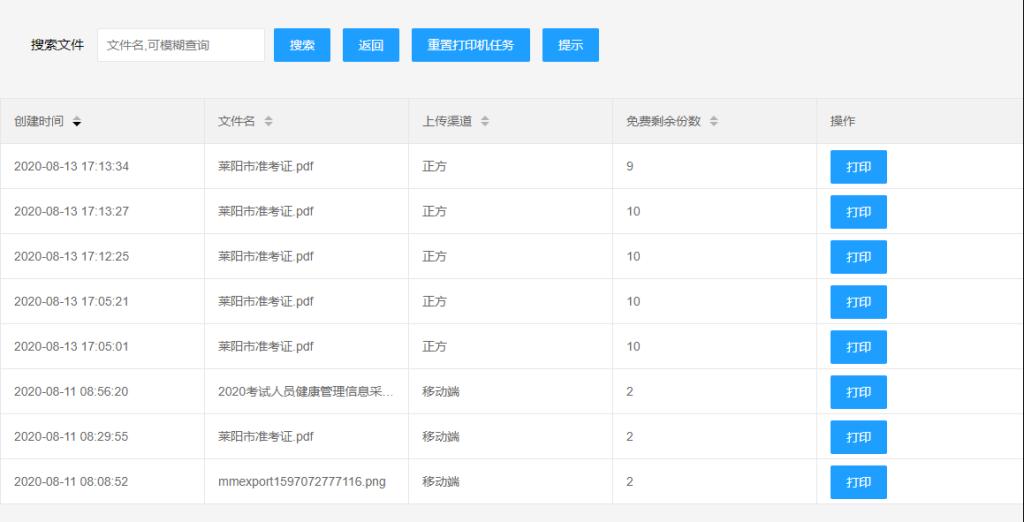
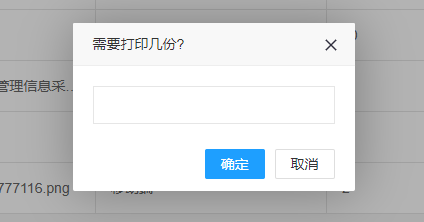
3、打印时若纸张不够时会进行提示,若免费打印次数不足,请按提示操作,或者在办事大厅中下载签章文件自行打印。

